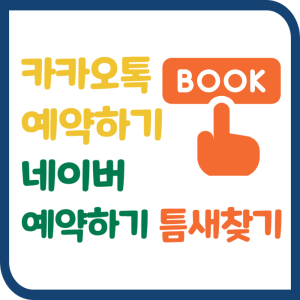클라우드 웨이즈 로컬 백업은 일반 백업에 비해 설명이 거의 없어 오늘 알아보도록 하겠습니다.
홈페이지나 블로그 등 온라인에서 백업은 아무리 강조해도 지나치지 않을 만큼 중요한 사항입니다. 클라우드 웨이즈는 백업 시스템이 잘 되어 있는데 온라인 상에서 백업은 쉽지만 오프라인 백업 즉 로컬 백업은 클릭 한 두번으로 이루어지지 않아 온라인에 정보가 그리 많지 않습니다.
온라인으로도 충분하겠지만 정말 중요한 자료라고 한다면 오프라인 백업도 주기적으로 진행하는 것을 권장합니다.
클라우드 웨이즈 수동 백업 및 불러오기
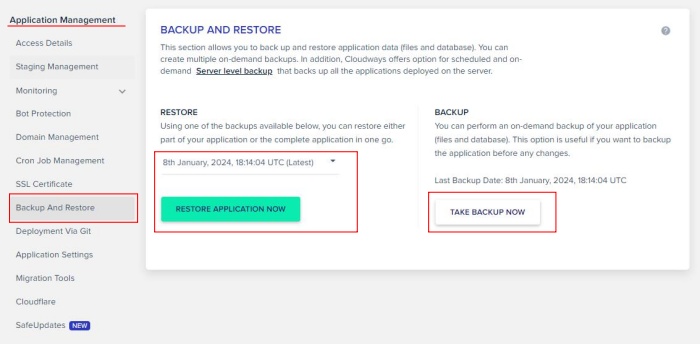
- 클라우드 웨이즈 접속
- 상단 어플리케이션 클릭 후 결과 리스트 중 원하는 어플리케이션 클릭
- 좌측 메뉴 – Backup And Restore
- TAKE BACKUP NOW 클릭 – 수동백업 진행
- 백업 블러오기 – 좌측 RESTORE
- 불러오기를 원하는 날짜 선택 후 RESTORE APPLICATION NOW 클릭
클라우드 웨이즈 자동 백업
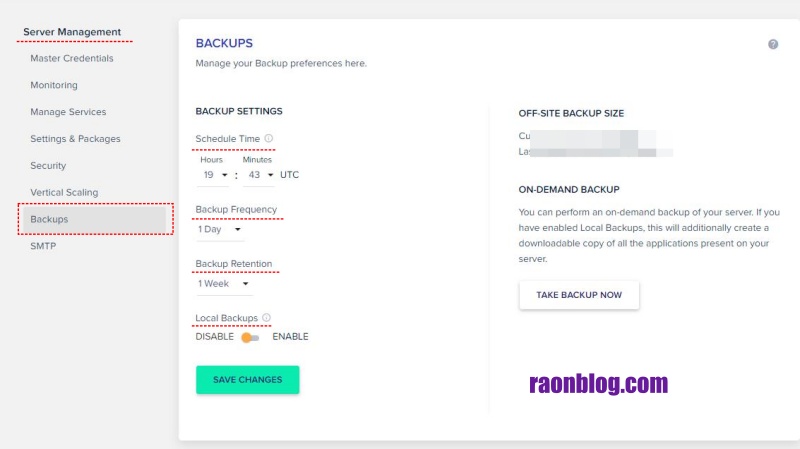
자동백업은 서버에서 관련 정보를 설정할 수 있습니다.
- 클라우드 웨이즈 접속
- 상단 서버 클릭 또는 메인 화면 서버 클릭
- 좌측메뉴 Backups 클릭
Schedule Time
백업을 진행하는 시간(시점)을 설정합니다.
Backup Frequency
백업 주기를 뜻합니다. 1시간 단위로 백업을 진행할 것인지 하루 단위로 백업을 진행할 것인지를 설정합니다.
1Hour (1시간) / 3Hours (3시간) / 6Hours (6시간) / 12Hours (12시간)
1 Day (1일) / 2 Days (2일) / 3 Days (3일) / 4 Days (4일) / 5 Days (5일) / 6 Days (6일) / 7 Days (7일)
Backup Retention
백업 보관 기간을 말합니다. 백업 주기로 백업한 내용을 얼마만큼 보관할 것인지 결정합니다.
1 Week (1주) / 2 Weeks (2주) / 3 Weeks (3주) / 4 Weeks (4주)
일반적으로 Backup Frequency는 1 Day, Backup Retention는 1 Week 을 설정합니다.
경우에 따라서 백업 주기를 2 Days, 백업 보관을 2 Weeks로 잡기도 합니다.
주요 체크 사항
백업 주기가 짧고 백업 보관을 길게 하는 것이 무조건 좋은 것은 아닙니다. 해당 작업에 소요되는 데이터 역시 내가 계약한 용량에서 처리됨으로 비용을 지불하는 것과 같습니다.
다만 내가 사용하는 양이 적고 내용이 중요하며 계약한 용량이 한참 남는다면 백업 주기를 짧게하고 보관 기간을 길게 가져가도 무방합니다.
클라우드 웨이즈 로컬 백업
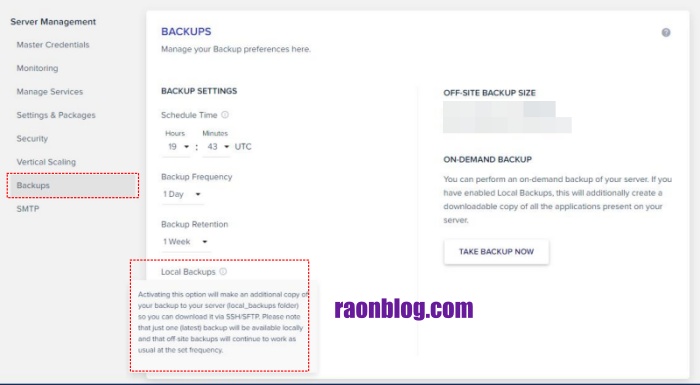
자동 백업 메뉴에서 설정할 수 있습니다.
- 좌측메뉴 Backups 클릭
- Local Backup (DISABLE > ENABLE)
- 옵션 활성화 후 서버에 local_backups폴더가 생성되고 오프라인 백업이 가능해집니다.
- 최신 백업 파일만 가능합니다.
- SSH/SFTP를 통해 다운로드 할 수 있습니다.
오늘은 클라우드 웨이즈 다양한 백업에 대해 알아보았습니다. 로컬 백업 뿐만 아니라 워드 프레스의 장점인 확장성을 잘 활용하기 위해 다음 시간에는 SFTP를 알아보겠습니다.